Ja/Quick Start Facial AnimationFP: Difference between revisions
mNo edit summary |
RelboClitr (talk | contribs) (bocmonrol) |
||
| Line 1: | Line 1: | ||
acc4toudeld | |||
[[Category:Japanese]] | [[Category:Japanese]] | ||
FacePoseré¡ã¢ãã¡ã¼ã·ã§ã³ã®ã¯ã¤ãã¯ã¹ã¿ã¼ã | |||
== | == åç½®ã == | ||
FacePoserã使ããã¨ã§ã¢ãã«ã®æ§ã
ãªçèã®ã¢ãã¡ã¼ã·ã§ã³ãä½æã§ãã¾ããããã«ããé¡ã¢ãã¡ã¼ã·ã§ã³ã®ããã«ããã£ã©ã¯ã¿ããããªã¢ã«ã«è¦ãããã¨ãå¯è½ã«ãªãã¾ãããã®è¨äºã¯ã·ã¼ã³å
ã§ã®é¡ã¢ãã¡ã¼ã·ã§ã³ä½æã«é¢ããã¬ã¤ãã§ãã | |||
== | ==æé == | ||
ã¾ãChoreography -> Newããæ°ããã·ã¼ã³ãä½æãã¾ããæ°ããã·ã¼ã³ã«ååãã¤ããSaveãã¯ãªãã¯ãã¾ããã¢ã¯ã¿ã¼(actor)ã®ååãèãããã"gman_high"ã¨å
¥åãã¾ãã | |||
<center>[[Image:Gman.gif]]</center> | <center>[[Image:Gman.gif]]</center> | ||
æ°ããã·ã¼ã³ãChoreographyã¿ãã«è¡¨ç¤ºããã¾ã: | |||
<center>[[Image:Choreo.jpg]]</center> | <center>[[Image:Choreo.jpg]]</center> | ||
ãããã²ã¼ã ã§åçã§ããSourceEngineåãã·ã¼ã³ãä½ãä½æ¥ã¨ãªã¢ã«ãªãã¾ãã | |||
Choreographyã¦ã£ã³ãã¦ã§ãgman_highã®ä¸ã§å³ã¯ãªãã¯ããNew -> Channelãé¸ã³"audio"ã¨å
¥åãã¦ãã£ã³ãã«ãä½ãã¾ããåãããã»ã¹ã§"flex_face"ã¨ããååã®ãã£ã³ãã«ãä½æãã¾ãã | |||
| Line 26: | Line 27: | ||
<center>[[Image:Flex face.jpg]]</center> | <center>[[Image:Flex face.jpg]]</center> | ||
ä½æããaudioãã£ã³ãã«ã«é³å£°ãã¡ã¤ã«ã追å ãã¾ããã: audioãã£ã³ãã«ã®ä¸ã§å³ã¯ãªãã¯ãã"WAV file"ãé¸æããSpeak Soundã¡ãã¥ã¼ã®ã¨ã³ããªã¼ãé¸ã³ãOKãã¯ãªãã¯ãã¾ãã | |||
<center>[[Image:Sound.jpg]]</center> | <center>[[Image:Sound.jpg]]</center> | ||
ãã¬ãã¯ã¹ã¢ãã¡ã¼ã·ã§ã³(é¡ã®çèé¨åã®ã¢ãã¡ã¼ã·ã§ã³)ãé³å£°ãã¡ã¤ã«ã¨åããããªæ¹æ³ã§è¿½å ã§ãã¾ãããã ãã®å ´åã¯ãããã¢ããã¡ãã¥ã¼ãã"WAV file"ã§ã¯ãªã"Flex animation"ãé¸æãã¾ããããã§ã¯flex_faceã¨ããååãã¤ãã¾ããChoreographyã¦ã£ã³ãã¦ã§ãã¬ãã¯ã¹ã¢ãã¡ã¼ã·ã§ã³ãã¼ãåãããé³å£°ã¨ä½ç½®ããããããã¨ãå¯è½ã§ãããã¼ãå·¦ã¯ãªãã¯ãã¦ãã©ãã°ãããã¨ã§ããé©åãªå ´æã«åãããã¨ãã§ãã¾ãã | |||
<center>[[Image:Slicer.jpg]]</center> | <center>[[Image:Slicer.jpg]]</center> | ||
Control | Control Panelã§"All tools drive mouth"ã«ãã§ãã¯ããã®ã¯å½¹ç«ã¡ã¾ãããªãã·ã§ã³ã表示ãããã«ã¯Control Panelãæ¡å¤§ããå¿
è¦ãããããããã¾ããã | ||
<center>[[Image:Qsfa-mouth.jpg]]</center> | <center>[[Image:Qsfa-mouth.jpg]]</center> | ||
é¡ã®ã¢ãã¡ã¼ã·ã§ã³è¨å®ãã¯ãããã«ã¯ãflex_faceã®ãã¼ãé¸æããFlex Animationã¿ããã²ããã¾ããã¦ã£ã³ãã¦ã¯ä¸ã®ããã«è¡¨ç¤ºãããã¯ãã§ã: | |||
<center>[[Image:Image29.jpg]]</center> | <center>[[Image:Image29.jpg]]</center> | ||
ãããã®ãã¤ã¢ãã°èª¬æã¯ããããæä½å¯è½ãªçèã«å¯¾å¿ãã¦ãã¾ããçèã«å¯¾å¿ãããã¤ã¢ãã°ããã¯ã¹ãããã«ã¯ãªãã¯ããã¨è©³ç´°è¡¨ç¤ºã«ãªãã¾ãã詳細表示ã«ããç¶æ
ã§ãCtrl+å·¦ã¯ãªãã¯ã§çèã®"KeyFrame"ã追å ãããã¨ãã§ãçèãæä½ãããã¨ãã§ãã¾ããã¿ã¤ã ã©ã¤ã³ã§ãã¼ãã¤ã³ãã¯é¸æããã¦ããã¨ãã¯èµ¤ãããã§ãªãã¨ãã¯éã§è¡¨ç¤ºããã¾ãã | |||
<center>[[Image:Image31.jpg]]</center> | <center>[[Image:Image31.jpg]]</center> | ||
ããæ確ã«çèãæä½ããããã«ããã«ãã¼ãã¬ã¼ã ã追å ãã¾ãããã | |||
<center>[[Image:Timeline.jpg]]</center> | <center>[[Image:Timeline.jpg]]</center> | ||
ãã³ã: ãã®ç·è²ã®æéãã¼ã¯æåã§åãããã¨ãã§ãã¾ããå·¦ã¯ãªãã¯ãã¦ãã©ãã°ãããã¨ã§ã¿ã¤ã ã©ã¤ã³ä¸ã移åããããã¨ãã§ãã¾ãã | |||
Revision as of 04:19, 6 January 2009
acc4toudeld FacePoseré¡ã¢ãã¡ã¼ã·ã§ã³ã®ã¯ã¤ãã¯ã¹ã¿ã¼ã
åç½®ã
FacePoserã使ããã¨ã§ã¢ãã«ã®æ§ã ãªçèã®ã¢ãã¡ã¼ã·ã§ã³ãä½æã§ãã¾ããããã«ããé¡ã¢ãã¡ã¼ã·ã§ã³ã®ããã«ããã£ã©ã¯ã¿ããããªã¢ã«ã«è¦ãããã¨ãå¯è½ã«ãªãã¾ãããã®è¨äºã¯ã·ã¼ã³å ã§ã®é¡ã¢ãã¡ã¼ã·ã§ã³ä½æã«é¢ããã¬ã¤ãã§ãã
æé
ã¾ãChoreography -> Newããæ°ããã·ã¼ã³ãä½æãã¾ããæ°ããã·ã¼ã³ã«ååãã¤ããSaveãã¯ãªãã¯ãã¾ããã¢ã¯ã¿ã¼(actor)ã®ååãèãããã"gman_high"ã¨å ¥åãã¾ãã
æ°ããã·ã¼ã³ãChoreographyã¿ãã«è¡¨ç¤ºããã¾ã:
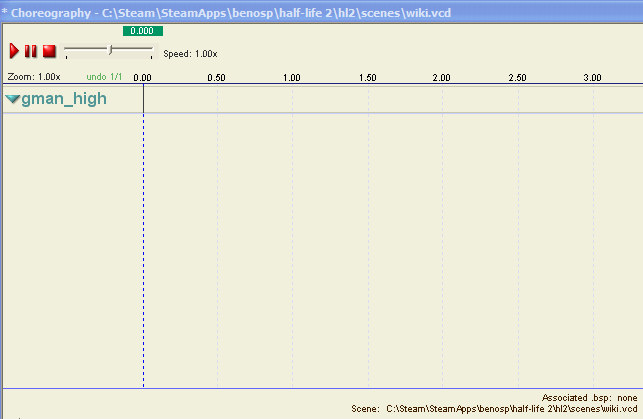
ãããã²ã¼ã ã§åçã§ããSourceEngineåãã·ã¼ã³ãä½ãä½æ¥ã¨ãªã¢ã«ãªãã¾ãã
Choreographyã¦ã£ã³ãã¦ã§ãgman_highã®ä¸ã§å³ã¯ãªãã¯ããNew -> Channelãé¸ã³"audio"ã¨å ¥åãã¦ãã£ã³ãã«ãä½ãã¾ããåãããã»ã¹ã§"flex_face"ã¨ããååã®ãã£ã³ãã«ãä½æãã¾ãã
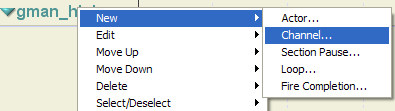
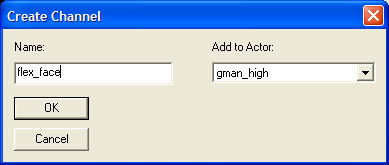
ä½æããaudioãã£ã³ãã«ã«é³å£°ãã¡ã¤ã«ã追å ãã¾ããã: audioãã£ã³ãã«ã®ä¸ã§å³ã¯ãªãã¯ãã"WAV file"ãé¸æããSpeak Soundã¡ãã¥ã¼ã®ã¨ã³ããªã¼ãé¸ã³ãOKãã¯ãªãã¯ãã¾ãã

ãã¬ãã¯ã¹ã¢ãã¡ã¼ã·ã§ã³(é¡ã®çèé¨åã®ã¢ãã¡ã¼ã·ã§ã³)ãé³å£°ãã¡ã¤ã«ã¨åããããªæ¹æ³ã§è¿½å ã§ãã¾ãããã ãã®å ´åã¯ãããã¢ããã¡ãã¥ã¼ãã"WAV file"ã§ã¯ãªã"Flex animation"ãé¸æãã¾ããããã§ã¯flex_faceã¨ããååãã¤ãã¾ããChoreographyã¦ã£ã³ãã¦ã§ãã¬ãã¯ã¹ã¢ãã¡ã¼ã·ã§ã³ãã¼ãåãããé³å£°ã¨ä½ç½®ããããããã¨ãå¯è½ã§ãããã¼ãå·¦ã¯ãªãã¯ãã¦ãã©ãã°ãããã¨ã§ããé©åãªå ´æã«åãããã¨ãã§ãã¾ãã
Control Panelã§"All tools drive mouth"ã«ãã§ãã¯ããã®ã¯å½¹ç«ã¡ã¾ãããªãã·ã§ã³ã表示ãããã«ã¯Control Panelãæ¡å¤§ããå¿ è¦ãããããããã¾ããã
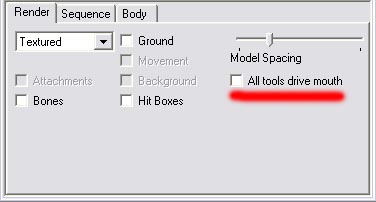
é¡ã®ã¢ãã¡ã¼ã·ã§ã³è¨å®ãã¯ãããã«ã¯ãflex_faceã®ãã¼ãé¸æããFlex Animationã¿ããã²ããã¾ããã¦ã£ã³ãã¦ã¯ä¸ã®ããã«è¡¨ç¤ºãããã¯ãã§ã:
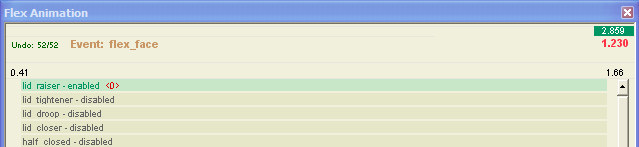
ãããã®ãã¤ã¢ãã°èª¬æã¯ããããæä½å¯è½ãªçèã«å¯¾å¿ãã¦ãã¾ããçèã«å¯¾å¿ãããã¤ã¢ãã°ããã¯ã¹ãããã«ã¯ãªãã¯ããã¨è©³ç´°è¡¨ç¤ºã«ãªãã¾ãã詳細表示ã«ããç¶æ ã§ãCtrl+å·¦ã¯ãªãã¯ã§çèã®"KeyFrame"ã追å ãããã¨ãã§ãçèãæä½ãããã¨ãã§ãã¾ããã¿ã¤ã ã©ã¤ã³ã§ãã¼ãã¤ã³ãã¯é¸æããã¦ããã¨ãã¯èµ¤ãããã§ãªãã¨ãã¯éã§è¡¨ç¤ºããã¾ãã
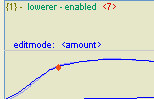
ããæ確ã«çèãæä½ããããã«ããã«ãã¼ãã¬ã¼ã ã追å ãã¾ãããã
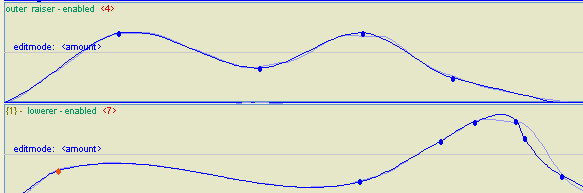
ãã³ã: ãã®ç·è²ã®æéãã¼ã¯æåã§åãããã¨ãã§ãã¾ããå·¦ã¯ãªãã¯ãã¦ãã©ãã°ãããã¨ã§ã¿ã¤ã ã©ã¤ã³ä¸ã移åããããã¨ãã§ãã¾ãã